在整理电脑文件的过程中,“永久性删除”是一个常见的操作,通常用于彻底删除不需要的文件从而释放硬盘空间。但如果文件删除后才意识到它还有大用处,那怎么办?永久性删除的文件在电脑上怎么找回?别着急,我们马上来帮你解决这个问题!
一、什么是永久性删除?
1、永久性删除的操作步骤
组合键删除:选中要删除的文件后,按住键盘上的“Shift+Delete”组合键,此时电脑会弹出确认对话框,提示“确实要永久删除此文件吗?”,点击“是”后,文件就被永久性删除了。
从回收站彻底删除:清空回收站后,将一次性将所有文件永久删除。
2、永久性删除和普通删除的区别
普通删除就像是把文件暂时放到了“回收站”这个“中转站”,只要回收站没有被清理,随时可以找到文件并还原,操作简单,对文件存储位置的影响也较小。
而永久性删除则是直接跳过了回收站这个步骤,或者把回收站里的文件彻底清除了。
二、被永久性删除的文件去了哪里?
当文件被普通删除时,只是索引信息被修改,指向了回收站,文件本身还在原来的扇区里。而永久性删除后,索引信息会被删除或标记为无效,电脑系统就不再“认识”这个文件的位置了,所以我们在电脑上看不到它。但文件的数据依然保存在原来的扇区中,直到有新的数据写入,覆盖了这些扇区,这些文件数据才会被真正破坏。
所以,被永久性删除的文件并没有“消失”,只是处于一种“未被系统识别”的状态,静静地待在硬盘的某个角落,等待着被覆盖或者被专业的方法“重新发现”。
三、永久性删除的文件在电脑上怎么找回
既然永久性删除的文件还有“踪迹”,那具体该怎么找回呢?目前比较实用且适合普通用户的方法,是借助专业的数据恢复软件,比如易我数据恢复软件。
1、易我数据恢复软件
易我数据恢复软件提供了简洁直观的向导式恢复界面,仅需几步点击就能帮助我们完成数据恢复。易我数据恢复的功能也十分强大,支持恢复因删除、回收站清空、分区raw、分区丢失、格式化、文件系统损坏等多种原因丢失的数据,无论是文档、照片、视频还是音频,都有较高的恢复成功率。
2、易我数据恢复软件的文件恢复流程
第一步,下载并安装软件,安装时按照提示操作即可,注意不要把软件安装在丢失文件所在的硬盘分区,不然可能会覆盖需要恢复的文件数据。
第二步,选择扫描位置。打开软件后,软件会显示电脑的各个硬盘分区,我们要选择之前文件所在的分区。比如文件原本在“D盘”,就选中“D盘”,然后点击“查找丢失数据”按钮,软件就会开始对该分区进行扫描。
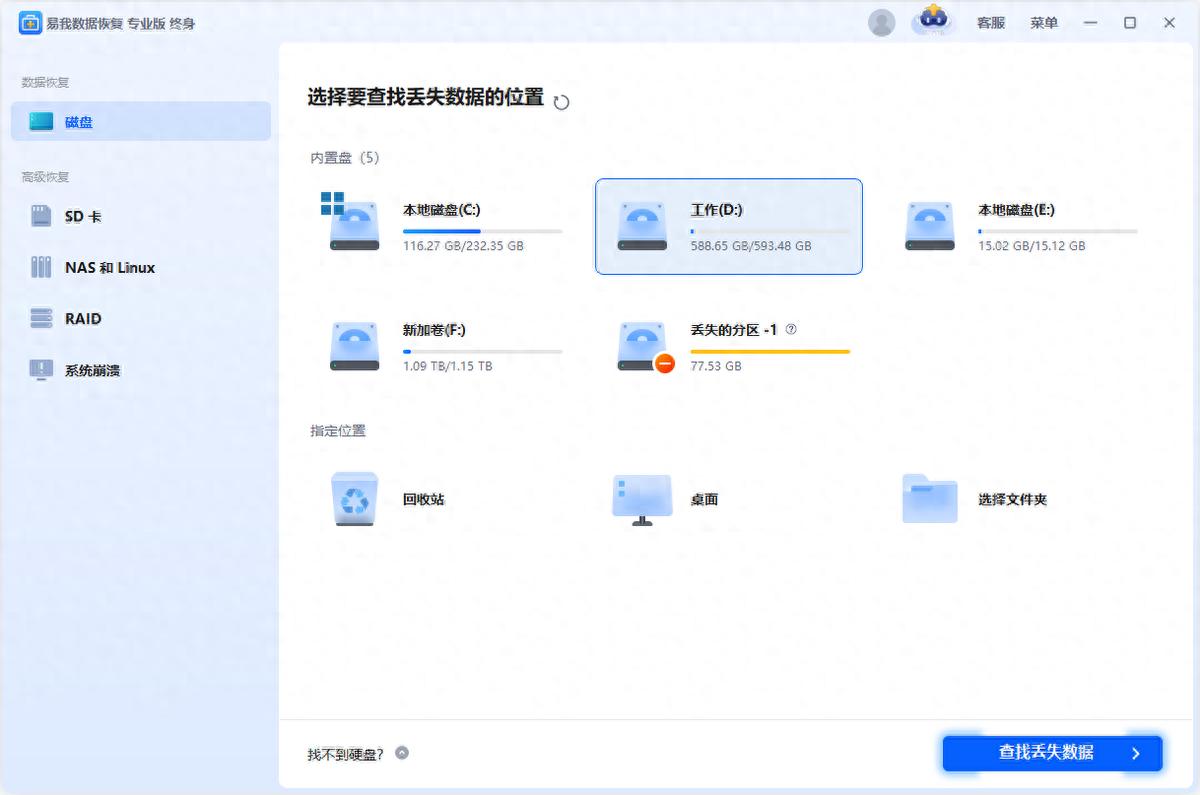
第三步,等待扫描完成。扫描过程中,软件会逐步找到那些被永久性删除的文件,并在界面上显示出来,包括文件的名称、类型、大小、修改日期等信息。扫描时间根据分区大小和文件数量而定,一般几分钟到几十分钟不等,耐心等待即可,不要中途停止扫描,以免漏掉需要恢复的文件。
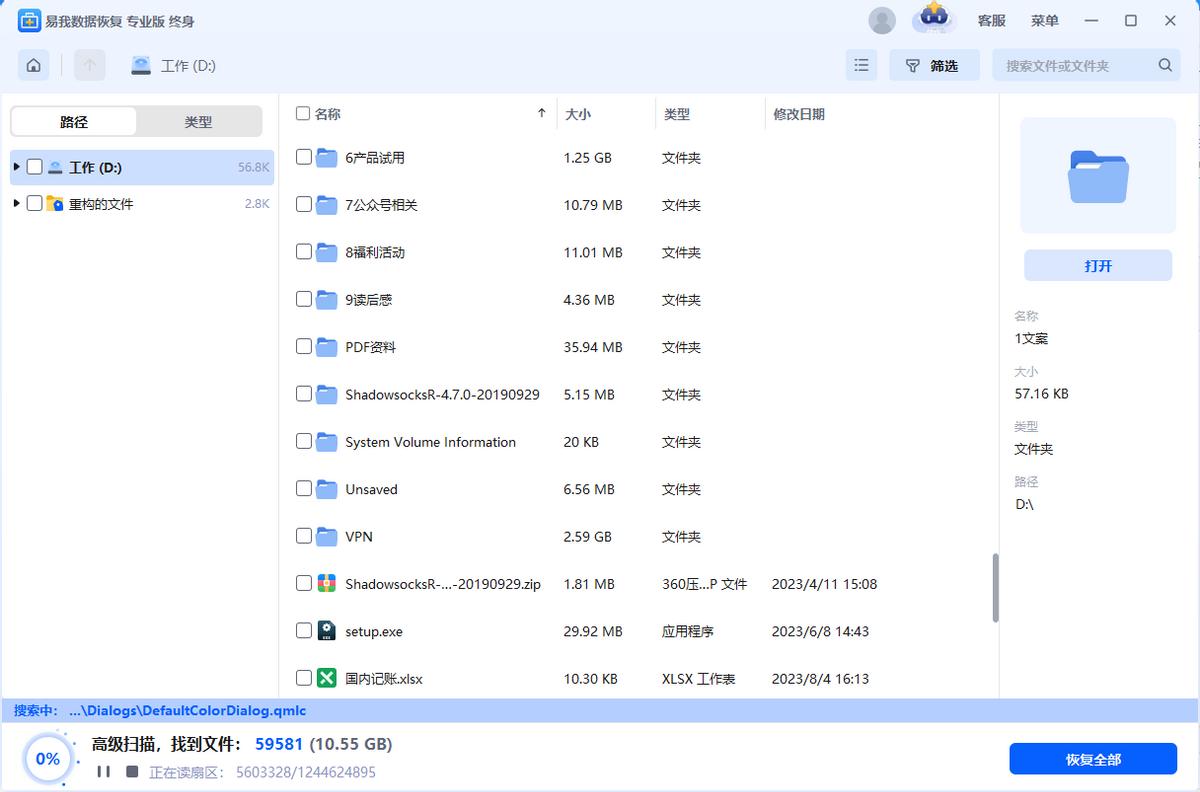
第四步,预览并恢复文件。扫描结束后,我们可以在软件界面左侧按照文件类型筛选,或者直接在搜索框输入文件名查找目标文件。找到后,双击文件可以进行预览,确认文件内容完整、可以正常打开后,勾选这些文件,然后点击“恢复”按钮,选择一个安全的存储位置(注意不要选择原来文件所在的分区,避免覆盖),等待恢复完成就可以了。
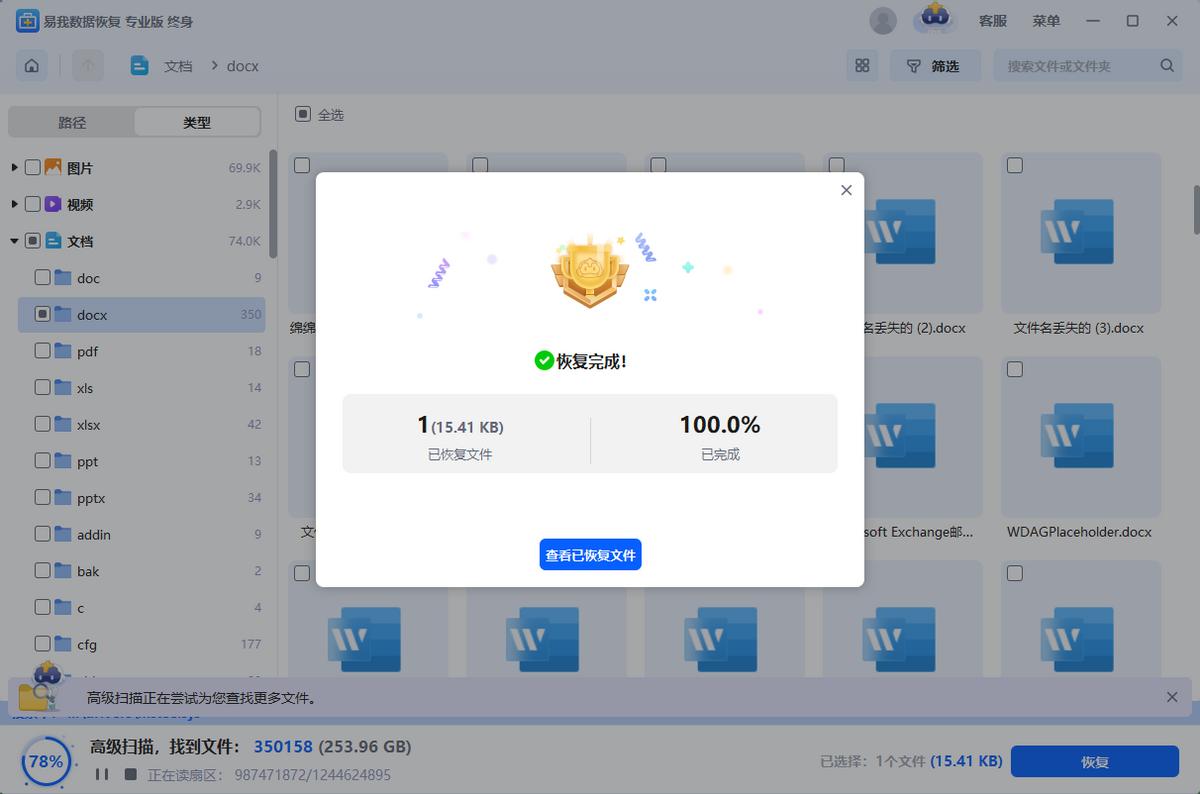
四、文件恢复的注意事项
首先,发现文件被永久性删除后,要立刻停止对丢失文件所在的硬盘分区进行操作。不要往该分区里复制新文件、安装软件,也不要保存新的文档等。
其次,尽量选择正规的恢复软件。市面上的数据恢复软件五花八门,有些软件不仅恢复效果差,还可能泄露文件信息,甚至对硬盘造成损害。所以要选择像易我数据恢复软件这样口碑好、正规的软件。
另外,恢复文件时不要将文件保存到原来的位置。如果把恢复的文件存回原来的分区,可能会覆盖还未被恢复的其他文件数据,导致那些文件无法找回。
最后,并非所有永久性删除的文件都能100%恢复。如果文件被删除后,所在的扇区已经被新数据覆盖,或者硬盘本身有物理损坏,那么恢复的成功率就会大大降低,甚至无法恢复。所以,一旦误删文件,要尽快进行恢复操作,时间越短,恢复成功的可能性越大。
总结
综上所述,永久性删除的文件并非无法找回,只要了解它的存储原理,掌握正确的方法,还是有很大机会恢复的。当遇到“永久性删除的文件在电脑上怎么找回”的问题时,我们可以借助易我数据恢复软件,按照“选择扫描位置—扫描—预览—恢复”的流程进行操作。不过要注意,发现文件误删后要立刻停止相关操作,选择正规软件,并且不要将恢复的文件存回原来的位置。
